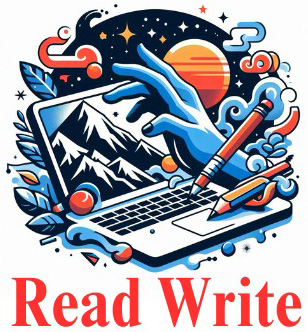प्रस्तावना- ओनलाइन शिक्षा एप का उपयोग कैसे करें

उपरोक्त प्रश्न का उत्तर है की विभिन्न प्रकार के एप के उपयोग के लिये विभिन्न चरण होते हैं । इस ब्लोग मे ओनलाइन एजुकेशन एप जैसे की गूगल क्लासरूम, ज़ूम, माइक्रोसॉफ्ट टीम्स, खान अकादमी, उडेमी और कोर्सेरा को उपयोग करने के तरीको का उल्लेख किया गया है ।
विवरण- विभिन्न एप के उपयोग के तरीको का विवरण निम्नानुसार है
-
गूगल क्लासरूम का उपयोग करने के लिए निम्नलिखित चरण की विधि अनुसरण करें:
- गूगल क्लासरूम डाउनलोड करें:
- अपने डिवाइस पर गूगल क्लासरूम ऐप को डाउनलोड और स्थापित करें। इसे गूगल के वेबसाइट से या गूगल प्ले स्टोर से प्राप्त कर सकते हैं।
-
एप खोलें:
- डाउनलोड और स्थापित करने के बाद, गूगल क्लासरूम ऐप को खोलें। आपको एक नया ब्राउजर खोलना पड़ेगा जो गूगल क्लासरूम का उपयोग करने के लिए डिज़ाइन किया गया है।
-
वेबसाइट खोलें:
- गूगल क्लासरूम ब्राउजर में वेबसाइट का एड्रेस लिखें और एन्टर करें। आप इसे करने के लिए वेबसाइट के नाम या यूआरएल को दर्शाए जा सकते हैं।
-
वेबसाइट का दृश्य देखें:
- गूगल क्लासरूम ब्राउजर में वेबसाइट का दृश्य दिखाई देगा, जिसमें वेबसाइट के विभिन्न भाग अलग-अलग खंडों में दिखाए जाते हैं। आप इन खंडों को खोलकर वेबसाइट के विभिन्न भागों को देख सकते हैं।
-
विशेषताएं और विशेष विस्तार:
- गूगल क्लासरूम में वेबसाइट के विशेष भागों को खोलने के लिए विशेष विस्तार और विशेषताएं उपलब्ध होती हैं। आप इन विशेषताओं का उपयोग करके वेबसाइट के विभिन्न भागों को और अधिक विस्तार से देख सकते हैं।
-
विशेष विस्तार बनाएं:
- गूगल क्लासरूम में वेबसाइट के विशेष भागों को बनाए रखने के लिए आप विशेष विस्तार बना सकते हैं। यह विशेष विस्तार वेबसाइट के विभिन्न भागों को अलग-अलग खंडों में दिखाए जाते हैं।
गूगल क्लासरूम का उपयोग करके आप वेबसाइट के विभिन्न भागों को अलग-अलग खंडों में देख सकते हैं और इससे वेबसाइट के विशेष भागों को और अधिक विस्तार से देखने की अनुभव होती है। आपको इसका उपयोग करने में कोई दिक्कत नहीं होनी चाहिए।
-
ज़ूम (Zoom) का उपयोग करने के लिए निम्नलिखित चरण-चरण की विधि अनुसरण करें:
Zoom अकाउंट बनाना
-
साइन अप करें:
- सबसे पहले, ज़ूम की आधिकारिक वेबसाइट (https://zoom.us/) पर जाएँ और “Sign Up, It’s Free” बटन पर क्लिक करें।
-
ईमेल दर्ज करें:
- अपना ईमेल पता दर्ज करें और “Sign Up” पर क्लिक करें। आप चाहें तो गूगल या फेसबुक अकाउंट का उपयोग करके भी साइन अप कर सकते हैं।
-
ईमेल सत्यापन:
- ज़ूम से आपको एक ईमेल प्राप्त होगा। अपने ईमेल इनबॉक्स में जाएँ और ईमेल में दिए गए लिंक पर क्लिक करके अपने अकाउंट को सत्यापित करें।
-
Zoom ऐप डाउनलोड और इंस्टॉल करना
-
डाउनलोड करें:
- ज़ूम की वेबसाइट से ज़ूम ऐप डाउनलोड करें या अपने मोबाइल डिवाइस के ऐप स्टोर (जैसे Google Play Store या Apple App Store) पर जाएँ और “Zoom Cloud Meetings” ऐप डाउनलोड करें।
-
इंस्टॉल करें:
- डाउनलोड करने के बाद, ज़ूम ऐप को इंस्टॉल करें और इसे खोलें।
-
Zoom में लॉगिन करना
-
ऐप खोलें:
- ज़ूम ऐप खोलें और “Sign In” बटन पर क्लिक करें।
-
लॉगिन विवरण दर्ज करें:
- अपना ईमेल और पासवर्ड दर्ज करें जो आपने साइन अप करते समय उपयोग किया था। आप गूगल या फेसबुक अकाउंट का उपयोग करके भी लॉगिन कर सकते हैं।
- मीटिंग शुरू करना
-
न्यू मीटिंग:
- ज़ूम ऐप के होम स्क्रीन पर “New Meeting” बटन पर क्लिक करें।
-
वीडियो ऑन/ऑफ करें:
- वीडियो ऑन या ऑफ रखने का विकल्प चुनें और “Start a Meeting” पर क्लिक करें।
-
मीटिंग आईडी और पासवर्ड:
- मीटिंग शुरू होने पर आपको मीटिंग आईडी और पासवर्ड मिलेगा। इसे दूसरों के साथ साझा करें ताकि वे भी आपकी मीटिंग में शामिल हो सकें।
-
मीटिंग में शामिल होना
-
जॉइन मीटिंग:
- ज़ूम ऐप के होम स्क्रीन पर “Join” बटन पर क्लिक करें।
-
मीटिंग आईडी दर्ज करें:
- वह मीटिंग आईडी दर्ज करें जो आपको होस्ट द्वारा प्रदान की गई है।
-
नेम और मीटिंग पासवर्ड:
- अपना नाम दर्ज करें और मीटिंग पासवर्ड (यदि आवश्यक हो) दर्ज करें। फिर “Join” पर क्लिक करें।
-
Zoom मीटिंग के दौरान विकल्प
-
ऑडियो और वीडियो:
- मीटिंग के दौरान, आप अपने ऑडियो और वीडियो को म्यूट/अनम्यूट या ऑन/ऑफ कर सकते हैं।
-
स्क्रीन शेयरिंग:
- स्क्रीन शेयरिंग विकल्प का उपयोग करके अपनी स्क्रीन साझा करें। “Share Screen” बटन पर क्लिक करें और वह स्क्रीन या एप्लिकेशन चुनें जिसे आप साझा करना चाहते हैं।
-
चैट:
- चैट विकल्प का उपयोग करके मीटिंग में प्रतिभागियों के साथ संदेश साझा करें।
-
रिकॉर्डिंग:
- मीटिंग को रिकॉर्ड करने के लिए “Record” बटन पर क्लिक करें। यह विकल्प केवल होस्ट और सह-होस्ट के लिए उपलब्ध होता है।
-
मीटिंग समाप्त करना
-
एंड मीटिंग:
- मीटिंग समाप्त करने के लिए “End Meeting” बटन पर क्लिक करें।
-
एंड फॉर ऑल:
- यदि आप होस्ट हैं, तो “End Meeting for All” पर क्लिक करें ताकि सभी प्रतिभागियों के लिए मीटिंग समाप्त हो सके।
ज़ूम एक अत्यंत उपयोगी और उपयोग में सरल वीडियो कॉन्फ्रेंसिंग एप्लिकेशन है जो ऑनलाइन मीटिंग्स, वेबिनार्स, और वर्चुअल क्लासेस का आयोजन करने में मदद करता है। उपरोक्त चरणों का पालन करके आप ज़ूम का उपयोग कर सकते हैं और इसके विभिन्न विकल्पों का लाभ उठा सकते हैं।
माइक्रोसॉफ्ट टीम्स (Microsoft Teams) का उपयोग करने के लिए निम्नलिखित चरण-चरण की विधि अनुसरण करें:
1-Microsoft Teams अकाउंट बनाना और डाउनलोड करना
-
साइन अप करें:
- सबसे पहले, माइक्रोसॉफ्ट टीम्स की आधिकारिक वेबसाइट (https://www.microsoft.com/en-ww/microsoft-teams) पर जाएँ और “Sign Up” बटन पर क्लिक करें।
-
Microsoft अकाउंट:
- यदि आपके पास पहले से Microsoft अकाउंट है, तो अपने अकाउंट से साइन इन करें। अगर नहीं है, तो नया अकाउंट बनाएं।
-
डाउनलोड करें:
- वेबसाइट से माइक्रोसॉफ्ट टीम्स एप को डाउनलोड करें या अपने मोबाइल डिवाइस के ऐप स्टोर (जैसे Google Play Store या Apple App Store) पर जाएँ और “Microsoft Teams” एप डाउनलोड करें।
-
इंस्टॉल करें:
- डाउनलोड करने के बाद, माइक्रोसॉफ्ट टीम्स एप को इंस्टॉल करें और इसे खोलें।
- 2-Microsoft Teams में लॉगिन करना
-
ऐप खोलें:
- माइक्रोसॉफ्ट टीम्स एप खोलें और “Sign In” बटन पर क्लिक करें।
-
लॉगिन विवरण दर्ज करें:
- अपना Microsoft अकाउंट ईमेल और पासवर्ड दर्ज करें और “Sign In” पर क्लिक करें।
-
2-टीम और चैनल बनाना
-
टीम बनाएं:
- एप के बाएँ पैनल में “Teams” टैब पर जाएँ और “Join or create a team” बटन पर क्लिक करें। फिर “Create team” चुनें।
-
टीम का नाम और विवरण:
- अपनी टीम का नाम और विवरण दर्ज करें। आप टीम को सार्वजनिक या निजी बना सकते हैं।
-
चैनल बनाएं:
- टीम बनने के बाद, टीम के अंदर विभिन्न चैनल्स बना सकते हैं। प्रत्येक चैनल विशिष्ट परियोजनाओं या विषयों पर केंद्रित हो सकता है।
-
3-चैट और संवाद
-
चैट करना:
- एप के बाएँ पैनल में “Chat” टैब पर जाएँ। आप व्यक्तिगत चैट या समूह चैट कर सकते हैं।
-
संदेश भेजना:
- चैट विंडो में संदेश टाइप करें और “Send” बटन पर क्लिक करें। आप इमोजी, GIFs और फाइल्स भी भेज सकते हैं।
-
वीडियो और ऑडियो कॉल:
- चैट विंडो में वीडियो या ऑडियो कॉल बटन पर क्लिक करें ताकि आप वीडियो या ऑडियो कॉल कर सकें।
- 4-
फाइल्स साझा करना और सहयोग
-
फाइल्स अपलोड करना:
- आप फाइल्स टैब में फाइल्स अपलोड कर सकते हैं। इसे चैनल में साझा करें ताकि टीम के सदस्य इसे देख सकें और संपादित कर सकें।
-
रियल-टाइम संपादन:
- माइक्रोसॉफ्ट टीम्स आपको वर्ड, एक्सेल, पॉवरपॉइंट आदि फाइल्स को सीधे एप के अंदर संपादित करने की सुविधा देता है।
- 5-
मीटिंग्स शेड्यूल करना और आयोजित करना
-
मीटिंग शेड्यूल करना:
- एप के बाएँ पैनल में “Calendar” टैब पर जाएँ और “New meeting” बटन पर क्लिक करें। मीटिंग का नाम, विवरण, तारीख और समय दर्ज करें।
-
मीटिंग जॉइन करना:
- आप “Join” बटन पर क्लिक करके मीटिंग में शामिल हो सकते हैं। आप मीटिंग लिंक को प्रतिभागियों के साथ साझा भी कर सकते हैं।
-
मीटिंग विकल्प:
- मीटिंग के दौरान, आप स्क्रीन शेयरिंग, रिकॉर्डिंग, और चैट विकल्प का उपयोग कर सकते हैं।
6-ऐप्स और इंटीग्रेशन
-
ऐप्स जोड़ना:
- माइक्रोसॉफ्ट टीम्स विभिन्न थर्ड-पार्टी ऐप्स के साथ इंटीग्रेट होता है। आप “Apps” टैब में जाकर ऐप्स जोड़ सकते हैं, जैसे कि Trello, Asana, Zoom आदि।
-
बॉट्स और कस्टम एप्स:
- आप विभिन्न बॉट्स और कस्टम एप्स का उपयोग कर सकते हैं ताकि टीम के काम को ऑटोमेट कर सकें और उत्पादकता बढ़ा सकें।
-
नोटिफिकेशन्स और सेटिंग्स
-
नोटिफिकेशन्स:
- अपने नोटिफिकेशन सेटिंग्स को अनुकूलित करें ताकि आपको महत्वपूर्ण संदेशों और गतिविधियों की सूचना मिल सके।
-
प्रोफाइल और सेटिंग्स:
- अपनी प्रोफाइल और एप सेटिंग्स को अनुकूलित करें। आप अपनी प्रोफाइल फोटो, स्टेटस, और अन्य व्यक्तिगत सेटिंग्स को अपडेट कर सकते हैं।
माइक्रोसॉफ्ट टीम्स एक शक्तिशाली और उपयोग में सरल उपकरण है जो टीमों को संवाद, सहयोग और समन्वय में सहायता करता है। उपरोक्त चरणों का पालन करके आप माइक्रोसॉफ्ट टीम्स का प्रभावी रूप से उपयोग कर सकते हैं और इसके विभिन्न विकल्पों का लाभ उठा सकते हैं।
-
खान अकादमी एप का उपयोग करने के लिए निम्नलिखित चरण-चरण की विधि अनुसरण करें:
-
डाउनलोड और इंस्टॉलेशन:
- अपने एंड्रॉयड डिवाइस पर खान अकादमी एप को डाउनलोड करें और इंस्टॉल करें। आप गूगल प्ले स्टोर या अन्य विश्वसनीय एप स्टोर से इसे डाउनलोड कर सकते हैं।
-
लॉगिन:
- एप इंस्टॉल करने के बाद, आप अपने खाते में लॉगिन करें। यदि आप नया उपयोगकर्ता हैं, तो एक नया खाता बनाएं।
-
विकल्प चुनें:
- एप खोलने पर, आपको विकल्प चुनने की अनुमति मिलेगी। आप अपने विकल्पों को चुनकर अपने अध्ययन और अनुभव को बेहतर बना सकते हैं।
-
कोर्स चुनें:
- एप में विभिन्न कोर्स और पाठ्यक्रम उपलब्ध होते हैं। आप अपने इंटरेस्ट्स और उद्देश्यों के अनुसार कोर्स चुन सकते हैं।
-
अध्ययन करें:
- एप का उपयोग करके आप अपने अध्ययन को आगे बढ़ाने के लिए विभिन्न वीडियो, टेक्स्ट, और अन्य सामग्री का उपयोग कर सकते हैं।
-
प्रोगड़ण ट्रैकिंग:
- एप के माध्यम से आप अपने प्रगति को ट्रैक कर सकते हैं और अपने नीचे के क्षेत्रों में सुधार कर सकते हैं।
-
समुदाय:
- एप में आप अपने दोस्तों और अन्य उपयोगकर्ताओं से जुड़ सकते हैं, जिससे आपको अधिक सहायता और संदेश उपलब्ध हो सकते हैं।
आप इन चरणों का पालन करके खान अकादमी एप का उपयोग कर सकते हैं और अपने अध्ययन को आगे बढ़ाने में मदद मिलेगी।
-
उडेमी एप का उपयोग करने के लिए निम्नलिखित चरण-चरण की विधि अनुसरण करें:
-
डाउनलोड और इंस्टॉलेशन:
- अपने एंड्रॉयड डिवाइस पर उडेमी एप को डाउनलोड करें और इंस्टॉल करें। इसके लिए गूगल प्ले स्टोर या अन्य वाजीवर एप स्टोर से उडेमी एप को डाउनलोड कर सकते हैं।
-
एकाउंट बनाएं:
- उडेमी एप को खोलने पर, आपको अपने ई-मेल और टेक्स्ट मोड दोनों के लिए एकाउंट बनाना होगा। यह एकाउंट आपको उडेमी एप के सभी फीचर्स को उपयोग करने की अनुमति देगा।
-
फ़ोन नंबर जोड़ें:
- उडेमी एप को उपयोग करने के लिए, आपको अपने फ़ोन के नंबर को जोड़ना होगा। यह एप आपके फ़ोन के नंबर पर फ्री कॉल करने की अनुमति देगा।
-
फ्री कॉल करें:
- उडेमी एप का मुख्य फीचर यह है कि यह आपको अपने फ़ोन के नंबर पर फ्री कॉल करने की अनुमति देता है। आप इस फीचर को उपयोग करके अपने फ़ोन के नंबर पर फ्री कॉल कर सकते हैं।
-
अन्य फीचर्स:
- उडेमी एप में अन्य भी कई फीचर्स हैं जैसे कि वायरलेस कॉलिंग, वायरलेस मेसेजिंग, और अन्य विशेष फीचर्स जो आपके फ़ोन की उपयोगिता बढ़ाने में मदद करते हैं।
उडेमी एप का उपयोग करते समय, आपको ध्यान रखना चाहिए कि इसका उपयोग करने पर आपके फ़ोन के नंबर को अन्य लोगों के साथ साझा न करें। यह एप आपके फ़ोन की गोपनीयता और सुरक्षा को बचाने के लिए उपयोग किया जा सकता है।
-
कोर्सेरा एप का उपयोग करने के लिए निम्नलिखित चरण-चरण की विधि अनुसरण करें:
-
कोर्सेरा एप डाउनलोड और इंस्टॉल करना
-
डाउनलोड करें:
- अपने मोबाइल डिवाइस (एंड्रॉइड या आईओएस) पर गूगल प्ले स्टोर या ऐप्पल ऐप स्टोर खोलें।
- सर्च बार में “Coursera” टाइप करें और कोर्सेरा एप को खोजें।
- “Install” बटन पर क्लिक करें और एप को डाउनलोड करें।
-
इंस्टॉल करें:
- डाउनलोड पूरा होने के बाद, एप को अपने डिवाइस पर इंस्टॉल करें।
-
कोर्सेरा अकाउंट बनाना और लॉगिन करना
- एप खोलें:
- इंस्टॉल करने के बाद, कोर्सेरा एप को खोलें।
-
साइन अप करें:
- यदि आपके पास पहले से कोर्सेरा अकाउंट नहीं है, तो “Sign Up” पर क्लिक करें।
- आप अपने ईमेल एड्रेस या गूगल/फेसबुक अकाउंट का उपयोग करके साइन अप कर सकते हैं।
- आवश्यक जानकारी दर्ज करें और अकाउंट बनाएं।
-
लॉगिन करें:
- यदि आपके पास पहले से अकाउंट है, तो “Sign In” पर क्लिक करें।
- अपना ईमेल और पासवर्ड दर्ज करें और लॉगिन करें।
-
कोर्स और विषय चुनना
-
ब्राउज़ करें:
- एप के होम स्क्रीन पर विभिन्न कोर्सेस और विषयों को ब्राउज़ करें।
- आप विभिन्न कैटेगरीज, जैसे कि बिजनेस, टेक्नोलॉजी, हेल्थ, आर्ट्स आदि में से कोर्सेस चुन सकते हैं।
-
सर्च करें:
सर्च बार में विषय या कोर्स का नाम टाइप करें और संबंधित कोर्सेस को खोजें।
-
कोर्स विवरण देखें:
- किसी भी कोर्स पर क्लिक करें और उसका विवरण पढ़ें, जिसमें कोर्स का सामग्री, अवधि, शिक्षकों के बारे में जानकारी, और रिव्यूज़ शामिल हैं।
-
एनरोल करें
:
- अपनी पसंद के कोर्स को चुनें और “Enroll” बटन पर क्लिक करें।
- आप चाहें तो फ्री कोर्स चुन सकते हैं या भुगतान करके प्रमाणपत्र प्राप्त कर सकते हैं।
-
कोर्स सामग्री तक पहुंच और अध्ययन करना
-
कोर्स प्रारंभ करें:
- एन्लोल करने के बाद, “Go to Course” बटन पर क्लिक करें और कोर्स प्रारंभ करें।
-
वीडियो लेक्चर देखें
:
- कोर्स सामग्री में वीडियो लेक्चर, रीडिंग मैटेरियल, और क्विज़ शामिल होते हैं। आप वीडियो लेक्चर देख सकते हैं और नोट्स बना सकते हैं।
-
रीडिंग मैटेरियल पढ़ें:
- कोर्स के विभिन्न मॉड्यूल्स में दिए गए रीडिंग मैटेरियल को पढ़ें और समझें।
-
क्विज़ और असाइनमेंट पूरा करें:
- प्रत्येक मॉड्यूल के बाद दिए गए क्विज़ और असाइनमेंट को पूरा करें। इससे आपकी समझ और ज्ञान की परीक्षा होती है।
-
डिस्कशन फोरम्स:
- कोर्स के डिस्कशन फोरम्स में भाग लें और अन्य छात्रों और शिक्षकों के साथ विचार-विमर्श करें।
- प्रगति ट्रैक करना और प्रमाणपत्र प्राप्त करना
-
प्रगति ट्रैक करें:
- कोर्स के विभिन्न मॉड्यूल्स को पूरा करने के बाद, अपनी प्रगति को ट्रैक करें।
- एप के डैशबोर्ड पर आप अपनी प्रगति और अचीवमेंट्स देख सकते हैं।
-
प्रमाणपत्र प्राप्त करें:
-
- कोर्स पूरा करने के बाद, आपको एक प्रमाणपत्र प्राप्त होगा।
- यह प्रमाणपत्र आपके प्रोफेशनल प्रोफाइल में जोड़ें और इसे लिंक्डइन या अन्य सोशल मीडिया पर साझा करें।
कोर्सेरा का उपयोग छात्रों, पेशेवरों, और जीवनभर शिक्षार्थियों के लिए एक उत्कृष्ट साधन है, जो उन्हें उनके शैक्षिक और करियर लक्ष्यों को प्राप्त करने में मदद करता है।
निषकर्ष:
सबसे पहले आप्की जरूरतो के अनुसार एप का चयन कीजिये।फिर एप का उपयोग करने हेतु उस विषय का चयन कीजिये जिस पर आप उच्च गुणवत्ता वाली शिक्षा प्राप्त कर सकते हैं और अपनी स्किल्स और नॉलेज को बढ़ा सकते हैं।